CAD标注中自带的箭头样式有很多是可供我们选择的,例如实心闭合、空心闭合、建筑标记等等,但若这些标注并不满足我们的制图需求,可对箭头样式进行自定义的,下面我们将用一个例子演示说明如何自定义箭头样式。
步骤如下:
1. 运行CAD,在绘图页面创建一个东北-西南走向的实心黄色矩形。
2. 在命令行中输入B,按下空格,进入【块定义】对话框,在名称文本框填入与CAD默认箭头图块不同的名字,方便我们区分。然后点击【拾取基点】前的按钮,移动鼠标点击矩形的中点,如图所示:
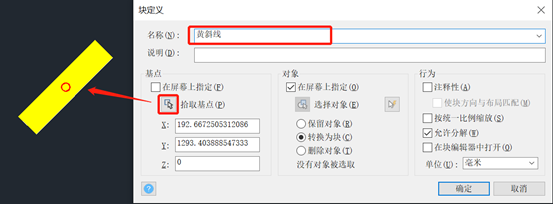
3.输入D,按下空格,进入到【标注样式管理】对话框,点击右侧的【修改】按钮,进入到子对话框,选择【符号和箭头】,在箭头面板的起始箭头下拉列表选择【用户箭头】,如图所示:
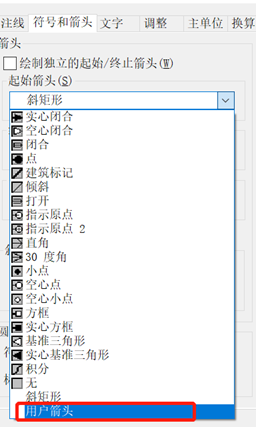
4.接着马上弹出【选择自定义箭头块】我们选择刚刚所建立的块。
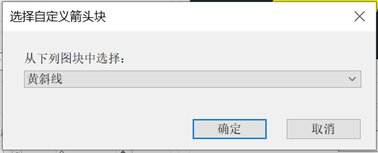
5.设置完毕后,可见箭头面板的起始和终止箭头已经是我们所创建的块的名字。
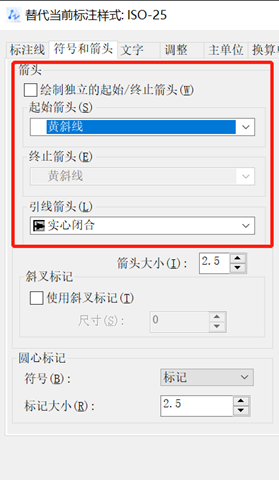
6.此时,一个新的箭头样式已经自定义完成了,我们尝试在绘图区域为一条直线进行对齐标注。可见,箭头已变成我们的样式了。
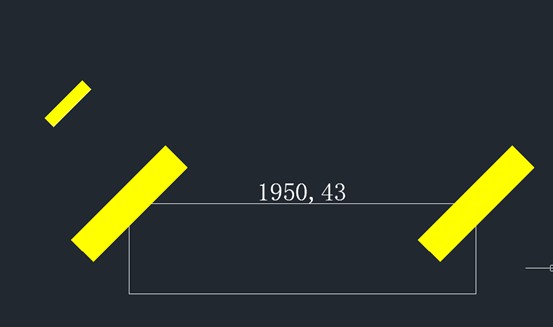
推荐阅读:CAD
推荐阅读:CAD软件
·定档6.27!中望2024年度产品发布会将在广州举行,诚邀预约观看直播2024-06-17
·中望软件“出海”20年:代表中国工软征战世界2024-04-30
·2024中望教育渠道合作伙伴大会成功举办,开启工软人才培养新征程2024-03-29
·中望将亮相2024汉诺威工业博览会,让世界看见中国工业2024-03-21
·中望携手鸿蒙生态,共创国产工业软件生态新格局2024-03-21
·中国厂商第一!IDC权威发布:中望软件领跑国产CAD软件市场2024-03-20
·荣耀封顶!中望软件总部大厦即将载梦启航2024-02-02
·加码安全:中望信创引领自然资源行业技术创新与方案升级2024-01-03
·玩趣3D:如何应用中望3D,快速设计基站天线传动螺杆?2022-02-10
·趣玩3D:使用中望3D设计车顶帐篷,为户外休闲增添新装备2021-11-25
·现代与历史的碰撞:阿根廷学生应用中望3D,技术重现达·芬奇“飞碟”坦克原型2021-09-26
·我的珠宝人生:西班牙设计师用中望3D设计华美珠宝2021-09-26
·9个小妙招,切换至中望CAD竟可以如此顺畅快速 2021-09-06
·原来插头是这样设计的,看完你学会了吗?2021-09-06
·玩趣3D:如何使用中望3D设计光学反光碗2021-09-01
·玩趣3D:如何巧用中望3D 2022新功能,设计专属相机?2021-08-10
·CAD实心圆要怎么画2019-03-26
·怎么在CAD中输出emf文件?2024-05-13
·CAD将图纸导入另外一个图纸的简单应用2018-12-10
·手动加载CAD插件的方法2023-11-21
·CAD如何用插入法插入光栅图像2016-06-08
·CAD中如何进行图案填充2016-08-04
·CAD如何绘制酒格?2022-07-14
·怎么用CAD命令放大图形2020-02-28














